当前位置:首页 > 帮助中心 > 华硕天选2开不了机怎么重装系统,华硕天选2如何重装系统
华硕天选2开不了机怎么重装系统,华硕天选2如何重装系统
华硕天选2笔记本电脑,是去年发布的一款游戏本,配置了5.6英寸三面窄边框的144Hz刷新率IPS电竞屏,玩游戏的时候体验十分良好。不过,电脑使用的时候,很难避免出现问题,比如说开不了机的情况,也是很有可能出现的。那么,如果华硕天选2笔记本电脑系统出现故障无法开机,需要重装系统的时候应该怎么做?下面就看看华硕天选2开不了机怎么重装系统吧!
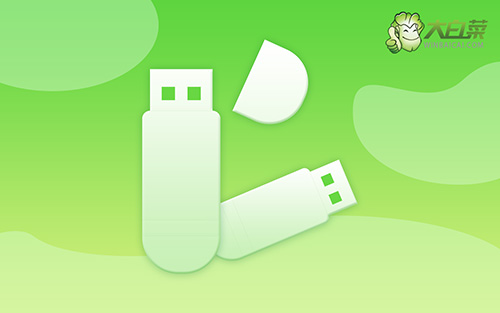
华硕天选2如何重装系统
一、制作大白菜U盘启动盘
1、准备8G的U盘,点击大白菜u盘,下载大白菜u盘启动盘制作工具最新版,打开并点击一键制作,制作过程中会格式化U盘,注意备份资料。
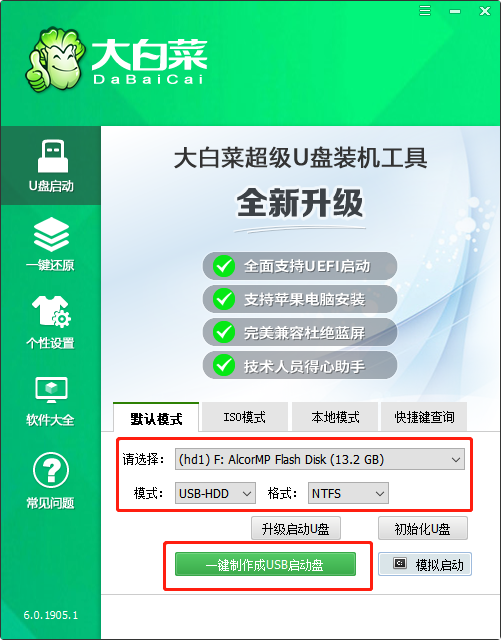
2、下载并保存win7镜像系统到U盘启动盘中,或保存在除系统盘外的其他分区中,查询电脑的U盘启动快捷键。
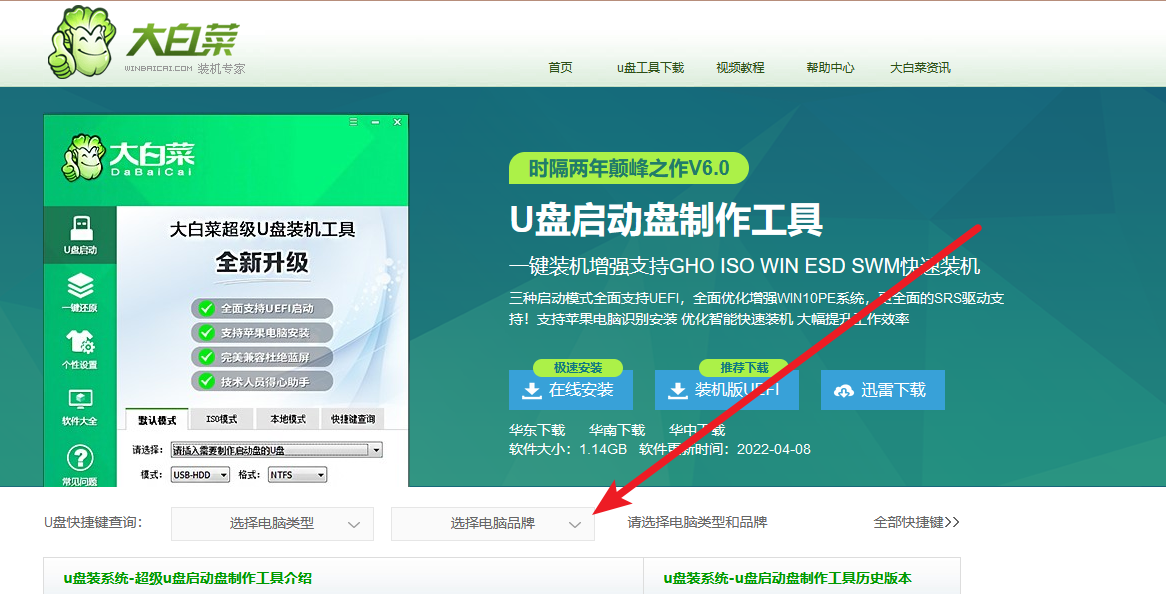
二、设置大白菜U盘启动
1、插入U盘启动盘,重启电脑,在开机画面出现时按下U盘启动快捷键进入优先启动项设置页面,并将U盘设置为第一启动项,最后回车进入大白菜主菜单。

2、选择【1】win10X64PE(2G以上内存),回车进入winpe桌面。
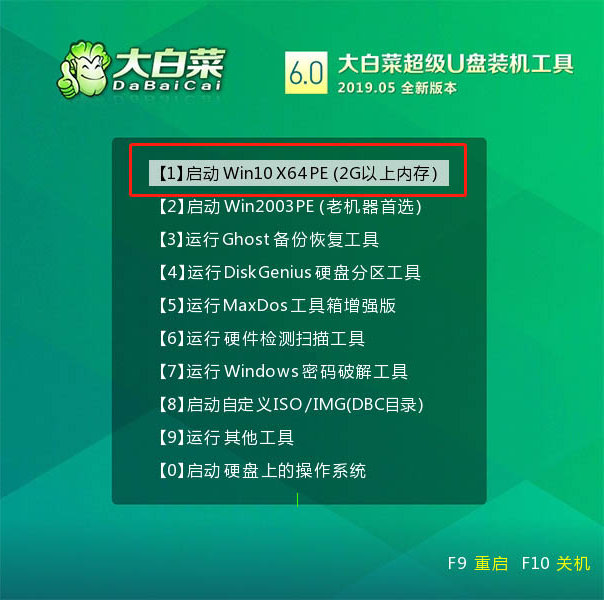
三、大白菜U盘启动盘重装系统
1、打开大白菜一键装机软件,选择“安装系统”,“映像文件”选择已下载的win7镜像系统,安装在“C盘”并点击“执行”进入下一步。

2、出现一键还原窗口时,建议勾选“网卡驱动”以及“USB驱动”复选框,防止重启后出现上不了网或者鼠标用不了的情况,点击“是”并等待重启。

3、进入重启阶段,移除U盘,重启后电脑会自动进入系统部署阶段,无需操作,过程耗时较久,请耐心等待。

4、最后电脑进入win7桌面,重装完成。

以上就是华硕天选2开不了机怎么重装系统的全部内容了。其实,现在很多笔记本电脑都没有光驱这个软件,所以使用光盘来重装系统不太方便。相比之下,使用u盘启动盘重装系统就方便多了,只要电脑usb接口没问题,基本都可以成功重装系统。希望今天的文章可以帮助到有需要的朋友。

